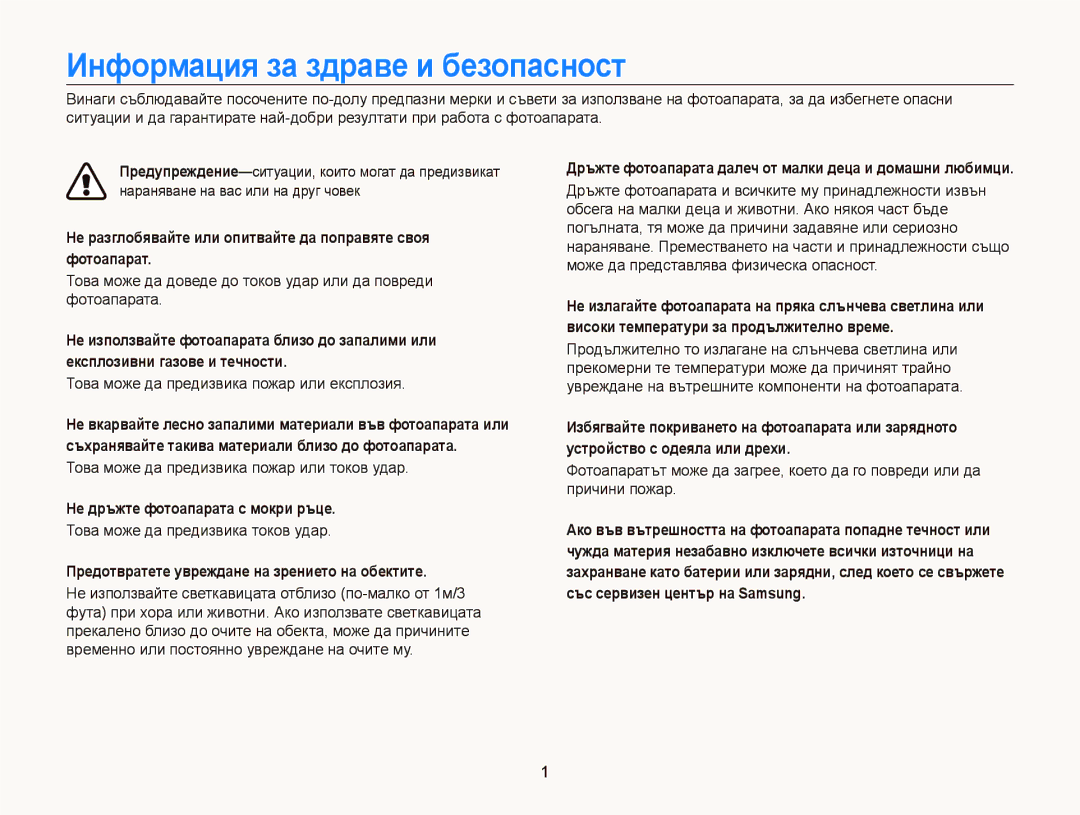ST6500
Не дръжте фотоапарата с мокри ръце
Информация за здраве и безопасност
Не разглобявайте или опитвайте да поправяте своя фотоапарат
Предотвратете увреждане на зрението на обектите
Не докосвайте светкавицата при нейното активиране
Информация за здраве и безопасност
Това може да предизвика пожар или лично нараняване
Неспазването на това може да доведе до пожар или токов удар
Информация за здраве и безопасност
Общи сведения за ръководството за потребителя
Авторски права
Допълнителна информация
Икони, използвани в ръководството
Съкращения, използвани в ръководството
Предупреждения и мерки, свързани с безопасността
Затворa Обект, фон и композиция
Изрази, използвани в ръководството
Натискане на затвора
Експонация яркост
Червени очи. стр.55
Отстраняване на основни проблеми
Червени очи или Коригиране на ефекта
Бърза справка
Заснемане на хора
Съдържание
Включване на фотоапарата
Съдържание
Използване на функцията откриване на лице
Възпроизвеждане на видеоклип
Основни функции
Разопаковане
Допълнителни принадлежности
Микрофон
Подредба на елементите на фотоапарата
Могат да бъдат включени USB кабел и A/V кабел
Отвор за статив
Лампа за статус
Подредба на елементите на фотоапарата
Високоговорител Сензорен екран
Закачане на шнура Начален бутон
Поставете батерията
Поставяне на батерията и картата с памет
Поставете карта с памет
Батерията
Включване на фотоапарата
Зареждане на батерията и включване на фотоапарата
Зареждане на батерията
Включване на камерата в режим Възпроизвеждане
Докоснете Задаване на дата/час
Извършване на началните настройки
За запазване натиснете o
Докоснете Часови пояс
Докоснете и след това задайте часа
Извършване на началните настройки
Задайте датата
10 Докоснете Калибр. на докосване
Опознаване на иконите
Икони за статус
За да отворите дадено меню или да настроите опция
Използване на сензорния екран
Леко движение през екрана
Докоснете икона
Използване на сензорния екран
Избор на опция
Настройка на звука
Настройване на сензорния екран и звука
Настройка на вида дисплей за сензорния екран
Икони на началния екран
Използване на началния екран
Достъп до началния екран
Докоснете и задръжте дадена икона
Подреждане на икони
Използване на началния екран
Плъзнете я до ново място
Заснемане на снимки
Натиснете Затворa, за да направите снимка
Съотношение на Мащабиране Приближаване Отдалечаване
Мащабиране
Заснемане на снимки
Цифрово увеличение
Индикатор на Мащаба
Intelli увеличение
Настройка на Intelli мащабиране
Намаляване на неустойчивостта на фотоапарата OIS
Когато се появи h Натискане наполовина бутона на затвора
Проверете да не би
Път. стр.35
На блендата и скоростта на затвора автоматично
Когато обектите се движат бързо Използвайте
Избягване на заснемане на обекта извън фокус
При заснемане на слаба светлина
Включете светкавицата. стр.55
Разширени функции
Подравнете обекта спрямо рамката
Използване на режими на заснемане
Използване на Интелигентен автоматичен режим
Фотоапаратът автоматично избира сцената. Съответната
Затворa, за да фокусирате
Използване на режими на заснемане
Снимки, за да зададете Яркост и Цветно
Натиснете Затворa, за да направите снимката
Използване на режим Dual is
Натиснете затвора, за да направите снимката
Началния екран докоснете Докоснете сцена
Използване на режим Сцена
Използване на режим Близък план
Пейзаж Заснемате природни картини и пейзажи
Стойността на блендата
Използване на режим Нощ
Използване на режим В преден план
Лицето
За списък с опции погледнете стр
Използване на режим Програмиране
Докоснете m и задайте желаните опции
Настройка на Моят екран
Спрете записа
Използване на режим Видеоклип
Плъзнете иконата в желаното поле в ляво
Пейзажи Залези Ясно небе Залесени места
Използване на режим Интелигентен филм
Пауза при запис
Филм
Интелигентен филтър
Разстояние, показано на екрана
Използване на режим Изпъкване на обект
Позиционирайте фотоапарата според оптималното
Регулирайте плъзгачите или докоснете примерните
Използване на режими за ефекти
Използване на режим Магически кадър
Използване на режим Филтър за снимки
Изберете желания филтър
Фотоапаратите
За да направите обекта да се появи в
Силен портретен ефект на Lomo
Приложете мечтателен ефект
Приложете ефект на придвижване и
Използване на режим Филтър за видеоклип
Направете изображението по-ясно
Снимки, за да зададете Ниво, Яркост и Контраст
Използване на режим Портретен ефект
Изберете Снимка или Видеоклип
Ниво Яркост Контраст Преди След Разширени функции
Използване на режим Снимка с ефект на палитра
За да започнете запис
Запис на гласови бележки
Запис на гласова бележка
Натиснете Затворa или
Настройка до Бележка
Добавяне на гласова бележка към снимка
Запис на гласови бележки
Запишете кратка гласова бележка максимум 10 секунди
Опции за заснемане
Режим Заснемане натиснете m “
Избор на резолюция и качество
Избор на резолюция
Размер на снимка
Задаване на резолюция на видеоклип
Избор на резолюция и качество
Размер на видеоклип
Размер на видеоклип
Задаване на качество на видеоклип
Режим Заснемане докоснете m “
Скорост на кадрите
Скорост на кадрите
Използване на таймера
Режим Заснемане докоснете m “ Таймер
Научете как да снимате нощем или при лоши светлинни условия
Заснемане на тъмно
Предотвратяване на червени очи
Снимка
Чувствителност
Заснемане на тъмно
Червени очи
Бавно синхронизиране
Настройка на ISO чувствителността
Изкривяване на изображението
Изберете Макро и докоснете o
Промяна във фокуса на фотоапарата
Използване на режим макро
Използване на интелигентен фокус с докосване
Промяна във фокуса на фотоапарата
Режим Заснемане докоснете m “ Област на фокусиране
Използване на заснемане с едно докосване
Регулиране на областта на фокусиране
Област на фокусиране
Икона Описание
Откриване на лице
Използване на функцията откриване на лице
Откриване на лица
Изберете Нормален и докоснете o
Изберете Автопортрет и докоснете o
Заснемане на автопортрет Заснемане на усмивка
Използване на функцията откриване на лице
Снимайте се сами. Фокусното разстояние ще се настрои до
Режим Заснемане докоснете m “ Откриване на лице
Откриване на мигане
Използване на Интелигентно разпознаване на лице
Изберете Откриване на мигане и докоснете o
Интелигентно FR редактиране
Регистриране на лица като любими
Моята звезда
Можете да регистрирате любимите си лица, за да
Преглед на любими лица
Докоснете Когато се появи списъка с лица
Изберете Списък с лица и докоснете o
Стойност на експонацията
Регулиране на яркостта и цвета
Ръчна корекция на експонацията EV
Изберете желаната стойност и натиснете o
ACB Без Acbс ACB
Компенсация за фоново осветление ACB
Регулиране на яркостта и цвета
Непрекъснато, Прихващане на движение или AEB
Този режим е подходящ при заснемане с фоново осветление
Многоточково
Точково
Централно
Баланс на белия цвят
Баланс на белия цвят
Определяне на собствен баланс на бялото
Непрекъснато
Използване на режими на серия снимки
Еднократно Заснемане на единична снимка
Автоматично
Режим Заснемане докоснете m “ Интелигентен филтър
Прилагане на ефекти/Корекция на изображения
Прилагане на ефекти на Интелигентен филтър
Изберете филтър и натиснете o
Неутрализиране на мъгла Направете изображението по-ясно
Прилагане на ефекти/Корекция на изображения
Налични филтри в режим Видеоклип
За запазване на промените натиснете o
Определяне на собствен RGB тон
Изображението
Корекция на изображения
Режим Заснемане докоснете m “ Настройка на
Стойностите
Звук
Настройка на звука при мащабиране
Глас
Действителните звуци
Налични опции на заснемане по режим на заснемане
Гласова бележка
Налични опции на заснемане по режим на заснемане
Интелигентен Осветяване Снимка с Филтър на Портретен
Възпроизвеждане/Редактиране
Преглед на файлове в режим телевизор
Екран. стр.83
Стартиране на режим Възпроизвеждане
Натиснете Възпроизвеждане
Възпроизвеждане/Редактиране
Памет, извадете картата с памет
Преглед на снимки или видеоклипове в режим Възпроизвеждане
Преглед на файлове с разпознаване на движение
Други фотоапарати
Показване в режим Възпроизвеждане
Режим Възпроизвеждане докоснете m “
Списък с лица
Информация за файл Позиция на файл
Да и плъзнете лицето до нова позиция
Докоснете “ опция за категория
Преглед на файлове в 3D изглед
Предишния или следващия файл
Докоснете тема
Преглед на файлове с ефект на прелистване на страници
Преглед на файлове като миниатюри
След това докоснете
Докоснете бутона за настройка до Защита
Режим Миниатюра докоснете
Защита на файлове
Режим Възпроизвеждане натиснете m
Преглед на снимки
Режим Възпроизвеждане докоснете m “ Изтриване
Докоснете Копиране в карта
Докоснете и след това изберете снимките, които
Искате да включите в слайдшоуто
Възпроизвеждане на слайдшоу
Съотношението на мащабиране може да е различно
Сканиране назад
Възпроизвеждане на видеоклип
Докоснете , за да стартирате слайдшоуто
Сканиране напред
Изрязване на видеоклип
Докоснете
Натиснете Когато се появи изскачащия прозорец, изберете Да
Заснемане на изображение от видеоклип
Сканиране назад
Възпроизвеждане на гласова бележка
Прослушване на гласова бележка
Пауза или възстановяване на възпроизвеждането
Научете как да редактирате снимки
Редактиране на снимка
Преоразмеряване на снимки
Оригиналния размер на снимката
Редактиране на снимка
Завъртане на снимка
Използване на Интелигентно изрязване
Докоснете Интелигентно изрязване
Изберете филтър
Докоснете “ снимка
Докоснете m “ Интелигентен филтър
За запазване на промените натиснете
Корекция на тъмни обекти ACB
Докоснете “ снимка Докоснете m “ ACB
Докоснете m “ Ретуширане на лицето
Ретуширане на лица
Отстраняване на ефекта червени очи
Създаване на ред за отпечатване Dpof
Докоснете m “ Коригиране на ефекта червени очи
Или област. стр.110
Преглед на файлове в режим телевизор или HD телевизор
Докоснете Връзка “ Изходен видеосигнал
Изключете фотоапарата и телевизора
Изберете резолюция за Hdmi
Преглед на файлове в режим телевизор или HD телевизор
Изберете Връзка “ Hdmi изход
Допълнителен Hdmi кабел
Прехвърляне на файлове на компютъ рс Windows
Изисквания
Изберете целева папка на компютъра и след това докоснете Да
Прехвърляне на файлове с Intelli-studio
Прехвърляне на файлове на компютъ рс Windows
Батерията му се зарежда
Използване на Intelli-studio
Intelli-studio поддържа следните формати
Свържете фотоапарата към компютъра си като сменяем диск
Преминаване към режим Редактиране на видеоклипове
Компютърът разпознава автоматично фотоапарата
Под Windows XP
Плъзнете или запазете файловете на компютъра си
Камерата
Прехвърляне на файлове на Mac компютър
Възможна загуба на данни
Към принтера чрез USB кабела
Печат на снимки с PictBridge фото принтер
Докоснете Връзка “ USB “ Принтер
За печат натиснете
Натиснете m, за да конфигурирате настройките за отпечатване
Печат на снимки с PictBridge фото принтер
Конфигуриране на настройки за печат
Размер Оформление Тип Качество
Настройки
Началния екран докоснете Изберете меню
Меню настройки
Достъп до менюто за настройка
Докоснете елемент
Меню настройки
Звук
Дисплей
Възможност за свързване
Сек
ММ/ДД/ГГГГ, ДД/ММ/ГГГГ, Изкл
Общи
Hdmi кабел. Ntsc 1080i*, 720p, 480p/ PAL 1080i*, 720p, 576p
Изкл.*, Дата, Дата и час
Укажете как да се именуват файловете
Се виждат на заснетите снимки
Изкл., 1 мин., 3 мин.*, 5 мин., 10 мин
Памет форматирането ще изтрие всички
На тъмни места, за да можете по-лесно да
Фокусирате. Изкл., Вкл
Изхода няма да бъдат нулирани. Да, Не
Приложения
Съобщения за грешка
Обектив и сензорен екран на фотоапарата
Поддръжка на фотоапарата
Почистване на фотоапарата
Корпус на фотоапарата
Използване на плажа или покрай брега
Използване или съхранение на фотоапарата
Поддръжка на фотоапарата
Съхранение за продължителен период от време
Поддържани карти с памет
За картите с памет
Други предпазни мерки
Предпазни мерки при използване на картите с памет
Капацитет на картите с памет
134 231
Прибл
Литиево йонна батерия
Информация за батерията
Спецификации на батерията
MAh мин mAh
Съвети относно използването на батерията
Съобщение за изчерпана батерия
Слаба батерия
Предпазни мерки при използването на батериите
Съвети относно зареждане при свързан компютър
Вашата безопасност, следвайте тези инструкции за
Невнимателната или неправилна употреба на
Батерията може да доведе до травма или смърт. За
Правилна употреба на батерията
Преди да се свържете със сервизния център
Някои режими
Преди да се свържете със сервизния център
Правилно
Проверете дали камерата е свързана
Снимки
Операционна система
Спецификации на фотоапарата
Ефекти
Спецификации на фотоапарата
Намаляване на неустойчивостта
Печат на датата
Съхранение
129
Запис на глас
Възпроизвеждане
Тегло
Източник на захранване
Размери Ш X В X Д
Работна температура
Речник
Речник
LCD Дисплей на течни кристали
ISO чувствителност
Jpeg Група на обединените фотографски експерти
Макро
Скорост на затвора
Разделителна способност
Броят пиксели в едно цифрово изображение. Изображенията
Портретен ефект
Правилно изхвърляне на батериите в този продукт
Индекс
Острота 75 червени очи 96 яркост
Индекс
Подреждане 82 регистриране
АФ в центъра
Заснемане 90 изрязване
Корпус на фотоапарата 116 обектив 116 сензорен екран
Mac Windows
Автоматично Бавна синхронизация 56 Изкл
Използване на таймера 54 лампа на таймера
Режим Възпроизвеждане 96 Режим на заснемане